오늘은 WINRAR을 다운로드하는 방법을 배웁니다. 이 경우 WinRAR은 수십 가지의 압축 파일 형식을 생성하고 압축을 풀 수 있는 Windows용 프로그램입니다.
확장명이 ".rar"인 파일을 다운로드하면 WinRAR은 사용자가 보고 편집할 수 있도록 콘텐츠를 추출할 수 있습니다.
프로그램의 평가판을 다운로드하고 설치하는 방법과 유료 버전으로 업그레이드하는 방법을 단계별로 알아보세요.
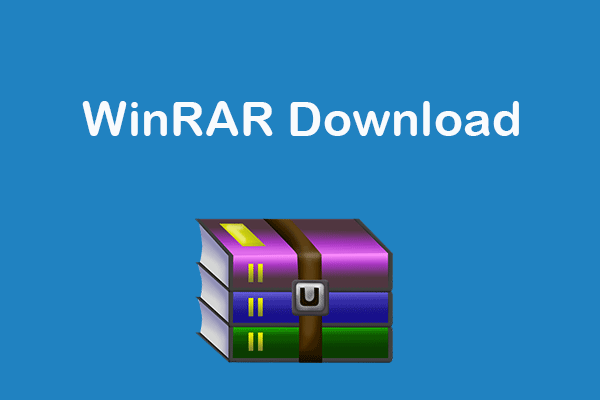
WinRAR을 설치하는 방법
가장 먼저 해야 할 일은 WinRAR의 공식 도메인인 RARLAB에 액세스하는 것입니다. 시스템 속도를 저하시키는 바이러스나 파일에 감염될 위험을 피하기 위해 다른 웹사이트에서는 다운로드하지 않는 것이 좋습니다. 그런 다음 왼쪽 메뉴에 있는 다운로드를 클릭합니다.
64비트(W8 또는 W10)를 사용하는 경우 "포르투갈 브라질어(64비트)"를 선택해야 합니다. 32비트 버전도 마찬가지입니다. 아래에는 “포르투갈어 브라질어(32비트). 시스템이 32비트인지 64비트인지 확인하려면 "시작" 메뉴에 액세스하고 "설정", "시스템" 및 "정보"로 이동하세요. 버전은 "시스템 유형" 아래에 기록됩니다.
그런 다음 WinRAR 설치 프로그램을 엽니다. 여기에는 프로그램 이름, 컴퓨터 버전, WinRAR 최신 버전이 포함되어 있으며 “다운로드” 폴더에 있어야 합니다. WinRAR 평가판에 대한 정보를 확인하고 설치를 클릭하세요. 여기서 당신은 다음과 같은 사실을 알게 될 것입니다. 신청 최대 40일 동안 무료로 사용할 수 있습니다. 그러면 라이센스를 구매하라는 메시지가 나타납니다.
그런 다음 설치 기본 설정을 지정하고 확인을 클릭합니다. 다음 화면에서는 몇 가지 설정을 해야 합니다. "인터페이스"에서는 프로그램이 "시작" 메뉴에 추가될지 아니면 "데스크톱"에 추가될지 결정할 수 있습니다. "쉘 통합"에서는 "여기서 추출", "아카이브에 추가", "WinRAR로 열기" 등 마우스 오른쪽 버튼을 클릭하면 나타나는 메뉴에 WinRAR 관련 옵션을 추가할지 여부를 정의할 수 있습니다.
마지막으로 설치 마법사를 닫고 WinRAR 사용을 시작합니다.
구매 방법 특허?
라이선스를 구매하려면 인터넷 브라우저에서 RARLAB에 접속해야 합니다. 브라질의 공식 라이센스 리셀러에 대한 리디렉션 링크를 제공하는 유일한 주소입니다. 프로그램에 구매를 요청하는 메시지가 나타나면 "온라인 구매"를 클릭하여 웹사이트로 직접 이동하세요.
화면 왼쪽 패널에 딜러 옵션이 나타나면 클릭하세요. 브라질 RARLAB의 승인을 받은 제3자가 판매합니다. 그런 다음 라틴 아메리카 옵션에 액세스한 다음 '브라질'에 액세스하세요. 응용 프로그램 라이센스 배포자 및 리셀러가 나타납니다. 그 중 첫 번째인 SiliconAction의 URL을 클릭하세요.
그런 다음 SiliconAction 웹사이트에서 화면 상단의 "구매" 옵션을 클릭하세요. 다음 화면에서는 구매하려는 라이선스 수를 정의할 수 있습니다. 현재(2021년 7월) 각각 R$ 116의 비용이 듭니다. 그런 다음 결제 방법을 선택하면 끝입니다.
다음 화면에서는 데이터(이름, 주소, 이메일, CPF 또는 CNPJ 등)를 입력해야 하며 필요한 경우 구매 방법과 관련된 정보(예: 카드 번호, 이름, 유효성, 보안 코드 등)를 입력해야 합니다. ). 프로세스를 완료하려면 "양식 보내기"를 클릭하세요. 그런 다음 전송된 첨부 파일을 다운로드하세요. 파일이 포함된 이메일이 도착하는 데 몇 분 정도 걸릴 수 있습니다. "rarkey.rar"를 클릭하고 "저장"을 선택하여 컴퓨터로 전송합니다.
마지막으로 rarkey.rar에서 해당 옵션을 두 번 클릭하여 WinRAR을 등록하세요. 준비가 되었습니다. WINRAR 다운로드 방법을 배웠습니다. 소프트웨어에 라이선스가 부여되고 등록을 확인하는 메시지가 표시됩니다.
